EAC를 사용한 페더레이션 공유 관리
최초 문서 게시일: 2012년 10월 31일 수요일
Exchange Server 2013이 제공하는 최대 이점 중 하나는 서로 다른 조직의 다양한 사용자 간에 개인 정보를 공유할 수 있도록 한다는 점입니다. 생각, 이미지, 첨부 파일 등을 손쉽게 공유할 수 있도록 하는 전자 메일은 공유의 좋은 예입니다. 하지만 Exchange 2013의 페더레이션 공유를 사용하면 전자 메일뿐만 아니라 훨씬 다양한 항목을 공유할 수 있습니다. 페더레이션 공유를 통해 사용자는 약속 있음/없음 일정 정보와 기타 일정/연락처 정보를 다른 Exchange 조직의 사용자와 공유할 수 있습니다.
이 게시물에서는 EAC(Exchange 관리 센터)를 사용하여 온-프레미스 Exchange 2013 또는 Office 365 Exchange Online 조직에 대한 페더레이션 공유를 설정하고 구성하는 기본적인 단계를 소개합니다. 페더레이션 공유에 대한 자세한 내용은 페더레이션 공유 이해를 참조하십시오.
Exchange 2013에서는 EAC의 도입으로 관리자의 관리 환경이 크게 변경되었지만 페더레이션 공유를 구성하는 기본적인 단계는 Exchange 2010에서 많이 달라지지 않았습니다. Exchange 2010에서 페더레이션 공유를 구성하는 방법을 익히 알고 계시는 분들을 위해 Exchange 2013에서의 일반적인 구성 단계를 아래에 간략하게 정리해 놓았습니다.
페더레이션 트러스트 구성 온-프레미스 2013 조직의 경우 MFG(Microsoft Federation Gateway)를 사용하여 페더레이션 트러스트를 구성해야 합니다. MFG는 Microsoft에서 제공하는 클라우드 기반의 무료 서비스로, 온-프레미스 Exchange 2013 조직과 다른 페더레이션된 Exchange 2010 및 Exchange 2013 조직 사이의 트러스트 브로커 역할을 합니다. 페더레이션 트러스트에 대한 자세한 내용은 페더레이션 이해를 참조하십시오.
Office 365 테넌트의 일부로 Exchange Online 전용 조직에 페더레이션 공유를 구성하는 경우에는 페더레이션 트러스트를 구성하지 않아도 됩니다. Office 365 서비스에 등록할 때 Microsoft Federation Gateway를 사용하여 페더레이션 트러스트가 자동으로 구성되며 Office 365 테넌트에 사용자 지정 도메인을 추가할 때마다 자동으로 업데이트됩니다.
조직 관계 구성 조직 관계를 사용하면 서로 다른 Exchange 조직의 사용자 간에 약속 있음/없음 일정 정보를 공유할 수 있습니다. 조직 관계는 두 Exchange 조직 간의 일대일 관계이며 Exchange 조직의 개별 사용자 간 관계가 아닙니다. 조직 관계에 대한 자세한 내용은 페더레이션 공유 이해를 참조하십시오.
공유 정책 구성 공유 정책을 사용하면 사용자가 직접 설정하여 다른 유형의 외부 사용자와 일정 및 연락처 정보를 공유할 수 있습니다. 공유 정책에 대한 자세한 내용은 페더레이션 공유 이해를 참조하십시오.
페더레이션 공유 - EMC와 EAC 비교
Exchange 2010 조직에 대한 페더레이션 공유를 관리해본 경우 EMC(Exchange 관리 콘솔)에 대해 익히 알고 계실 겁니다. EMC에서는 조직 구성(Organization Configuration) 노드를 사용하여 온-프레미스 Exchange 조직에 대한 페더레이션 트러스트와 조직 관계를 만들고 관리합니다. 아래 그림 1과 같이 각 영역에는 조직 구성(Organization Configuration) 노드 내의 자체 하위 노드가 있어 구성 마법사를 시작하고 구성 설정을 수정할 수 있습니다. 공유 정책을 구성하려는 경우 관리자는 사서함(Mailbox) 하위 노드로 이동하여 결과 창의 공유 정책(Sharing Policies) 탭과 작업 창의 새 공유 정책(New Sharing Policy) 마법사를 사용해야 합니다.
EMC의 페더레이션 공유 관리 환경은 효율적이고 간편하긴 하지만 페더레이션 공유를 구성하기 위한 기본적인 단계를 수행하는 순서를 쉽게 파악하기 어려워서 잘못 구성할 가능성이 높았습니다.
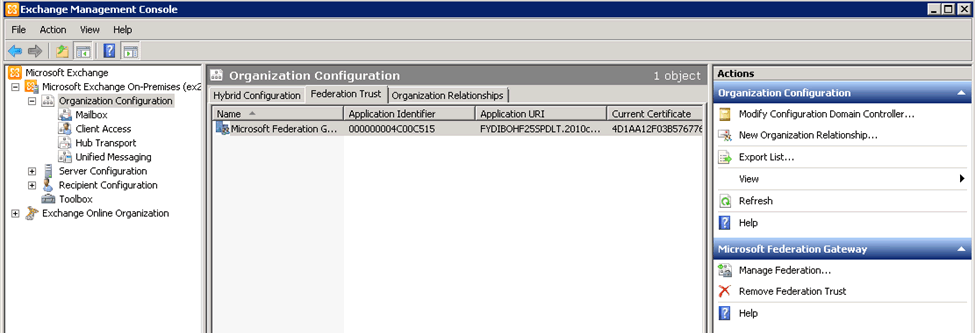
그림 1 EMC에서 페더레이션 트러스트와 조직 관계 관리
Exchange 2013에 도입된 EAC를 사용하면 중앙 집중식으로 더욱 간편하게 페더레이션 공유를 설정하고 관리할 수 있습니다. EAC에는 온-프레미스 조직만을 위한 페더레이션 트러스트와 온-프레미스 및 Exchange Online 조직 모두를 위한 조직 관계와 공유 정책을 관리하기 위한 컨트롤이 조직(Organization) 기능 영역의 공유(Sharing) 탭에 함께 그룹화되어 있습니다. 또한 EAC는 공유(Sharing) 탭을 처음 액세스할 때 MFG를 사용하여 페더레이션 트러스트를 사용하도록 설정하고 구성하도록 명시적으로 요청함으로써 페더레이션 공유 구성 프로세스를 안내합니다(그림 2 참조).
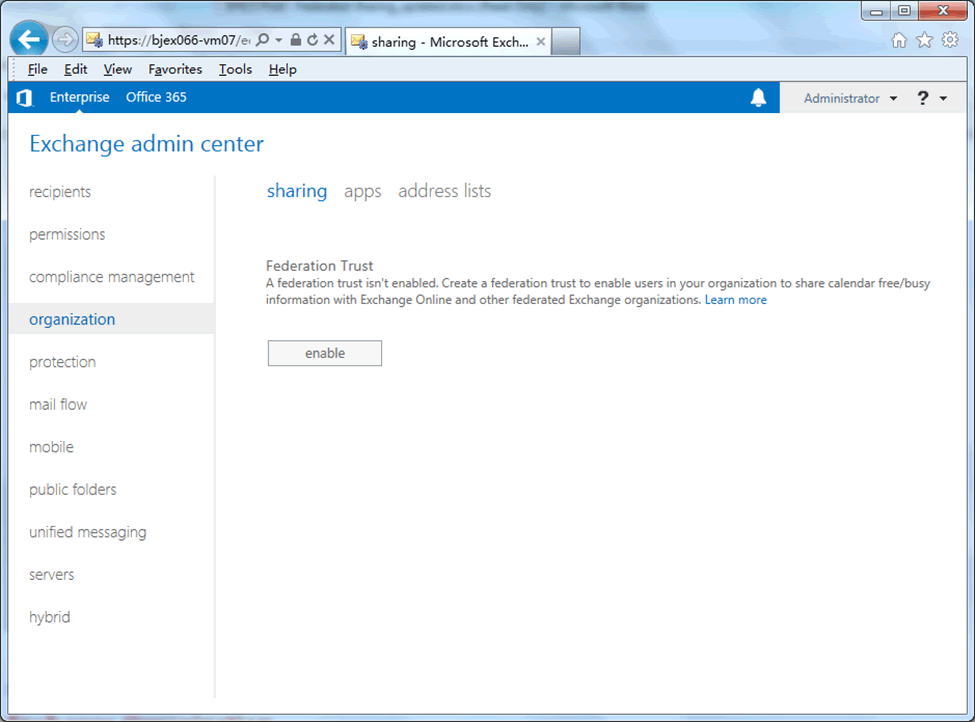
그림 2 EAC 페더레이션 공유 진입점
온-프레미스 Exchange 조직에 대한 페더레이션 트러스트 만들기 및 구성
페더레이션 트러스트 만들기
그림 2에 나와 있는 것과 같이, 온-프레미스 Exchange 조직에 페더레이션 공유를 사용하도록 설정하는 작업의 첫 번째 단계는 페더레이션 트러스트를 만드는 것입니다. 사용(enable) 단추를 클릭하면 EAC에서 페더레이션 트러스트 개체가 만들어지고 화면의 안내에 따라 페더레이션 트러스트를 구성할 수 있습니다.
중요 Exchange Online 전용 조직에 페더레이션 공유를 설정하는 경우 페더레이션 트러스트를 만들고 구성하는 단계가 생략됩니다. Office 365 서비스에 등록할 때 Microsoft Federation Gateway를 사용하여 페더레이션 트러스트가 자동으로 구성되며 Office 365 테넌트에 사용자 지정 도메인을 추가할 때마다 자동으로 업데이트됩니다.
사용(Enable)을 클릭하면 EAC에서 다음을 수행합니다.
- 페더레이션 트러스트를 위한 자체 서명 인증서를 만듭니다.
- New-FederationTrust cmdlet을 사용하여 이 자체 서명 인증서를 사용하는 페더레이션 트러스트를 만듭니다.
사용(Enable)을 클릭한 후에는 페더레이션 트러스트 만들기 프로세스의 상태를 보여 주는 진행률 표시줄이 나타나고, 프로세스가 완료되면 페더레이션 트러스트가 사용하도록 설정되었다는 것을 알리는 확인 창이 나타납니다.
페더레이션 트러스트 개체가 만들어진 후에는 그림 4와 같이 EAC 의 공유(Sharing) 탭에 조직 간 공유(Organization Sharing)와 개인 간 공유(Individual Sharing) 관리 섹션이 표시됩니다. 페더레이션 트러스트는 대부분의 페더레이션 공유 기능을 위해 반드시 필요하므로 EAC에서는 항상 페더레이션 트러스트 개체를 사용하도록 설정하고 만드는 것으로 구성 프로세스를 시작합니다. 하지만 페더레이션 트러스트가 완료되기 전에 먼저 완료되어야 하는 몇 가지 페더레이션 트러스트 구성 항목이 여전히 있습니다. 페더레이션 트러스트를 완전히 사용하도록 설정하기 전에 조직 관계를 구성하려는 경우 Exchange 관리 셸을 사용하여 해당 프로세스를 완료해야 합니다. 그러나 조직에서 모든 페더레이션 공유 기능을 사용하도록 설정하려면 조직 관계와 공유 정책을 구성하기 전에 먼저 페더레이션 트러스트를 사용하도록 설정하고 구성하는 것이 좋습니다.
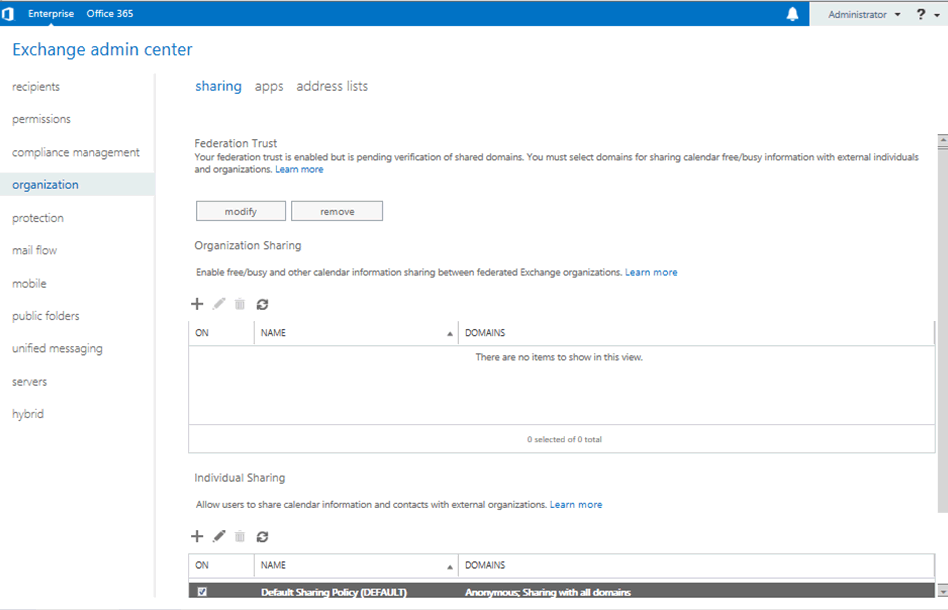
그림 3 EAC의 조직 간 공유(Organization Sharing) 및 개인 간 공유(Individual Sharing) 섹션
페더레이션 트러스트 구성
공유(Sharing) 탭의 페더레이션 트러스트(Federation Trust) 섹션에서 수정(modify) 단추를 클릭하여 공유 사용 도메인(Sharing-Enabled Domains) 페이지를 엽니다. 이 페이지에서 화면의 안내에 따라 페더레이션 트러스트를 위한 페더레이션 도메인을 구성할 수 있습니다.
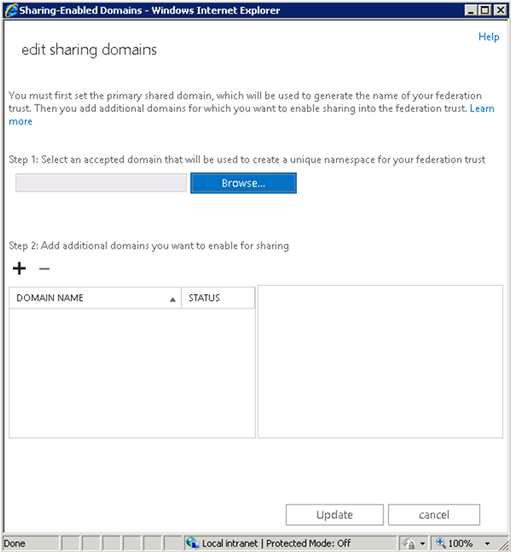
그림 4 공유 사용 도메인(Sharing-Enabled Domains) 페이지
EAC 페더레이션 공유 관리 환경이 제공하는 훌륭한 향상된 기능 중 하나는 각 작업의 올바른 순서를 쉽게 파악할 수 있도록 한다는 것입니다. 그림 5에서 볼 수 있듯이 다음과 같은 두 단계가 표시되어 있습니다.
- 허용 도메인 선택(Select an accepted domain) 먼저 페더레이션 트러스트의 주 공유 도메인으로 사용할 허용 도메인을 추가해야 합니다. 주 공유 도메인은 EAC 에 처음 도입된 새로운 용어로, 페더레이션 트러스트를 구성하는 올바른 순서를 이해하는 데 도움을 줍니다. 주 공유 도메인은 페더레이션 트러스트의 조직 식별자(OrgID)로 사용되는 고유 계정 네임스페이스이며 미리 정의된 문자열 FYDIBOHF25SPDLT가 계정 네임스페이스로 주 공유 도메인에 추가됩니다. 예를 들어 페더레이션 트러스트의 주 공유 도메인으로 허용 도메인 contoso.com을 지정하는 경우 Exchange 조직 페더레이션 트러스트의 OrgID로 FYDIBOHF25SPDLT.contoso.com계정 네임스페이스가 자동으로 만들어집니다.
- 공유에 사용할 다른 도메인 추가(Add additional domains you want to enable for sharing) 이 섹션에서는 페더레이션 트러스트의 페더레이션 도메인으로 다른 허용 도메인을 추가할 수 있습니다.
1단계: 주 공유 도메인 선택
찾아보기(Browse)를 클릭하여 공유에 사용할 주 도메인이 될 허용 도메인을 선택합니다. 일반적으로 이것은 조직의 주 SMTP 도메인입니다. 다음으로, 공용 DNS 서버에서 주 공유 도메인에 대한 TXT 레코드 를 추가하여 이 도메인의 소유권을 증명해야 합니다. 주 공유 도메인이 될 허용 도메인을 선택하고 나면 EAC 에서 TXT 레코드의 유효성 검사 문자열이 자동으로 생성됩니다.
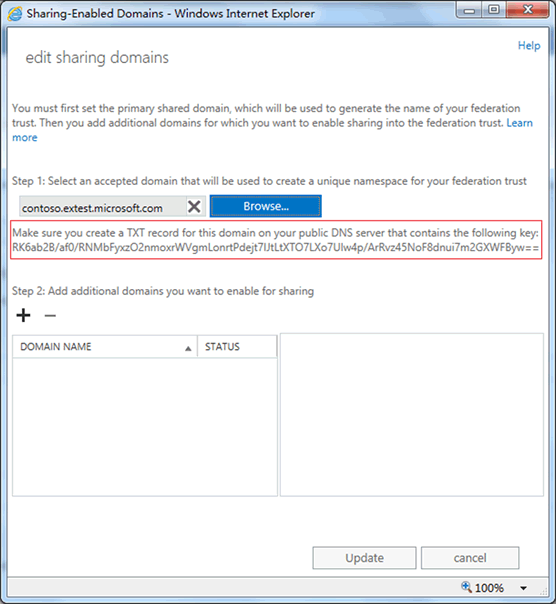
그림 5 도메인 소유권을 증명하기 위해 TXT 레코드를 만드는 데 사용해야 하는 문자열
TXT 레코드가 공용 DNS에서 전파된 후에는 업데이트(Update)를 클릭하여 이 도메인을 주 공유 도메인으로 추가하기 위한 요청을 Microsoft Federation Gateway에 제출합니다. 업데이트(Update)를 클릭하면 EAC에서 Set-FederatedOrganizationIdentifier cmdlet을 사용하여 페더레이션 트러스트의 계정 네임스페이스를 만듭니다. 전체 명령은 다음과 같습니다.
Set-FederatedOrganizationIdentifier –AccountNamespace <선택한 주 공유 도메인>
중요 Exchange 2013에서는 Exchange 2010 SP2에서와 같이, exchangedelegation으로 시작하는 도메인을 계정 네임스페이스로 지정하지 않아도 됩니다. 해당 계정 네임스페이스의 내역에 신경 쓸 필요 없이 원하는 허용 도메인을 주 공유 도메인으로 사용할 수 있습니다.
공유 사용 도메인(Sharing-Enabled Domains) 페이지를 다시 열면 주 공유 도메인과 계정 네임스페이스가 올바르게 설정된 것을 확인할 수 있습니다.
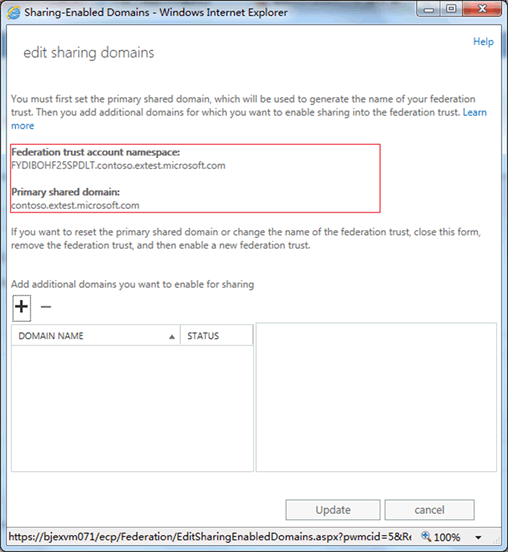
그림 6 계정 네임스페이스와 주 공유 도메인 준비 완료
2단계: 공유에 사용할 다른 도메인 추가
필요에 따라 다음 단계로, 페더레이션 트러스트에 페더레이션 도메인으로 다른 도메인을 추가할 수 있습니다. 회사 규모가 작아 사용자 전자 메일 주소에 하나의 도메인만 사용하는 경우 주 공유 도메인에만 공유를 사용하도록 설정하면 됩니다. 하지만 회사 규모가 커서 조직에 여러 부문이 있는 경우 여러 하위 도메인에 공유를 사용하도록 설정해야 합니다.
공유에 다른 도메인을 추가해야 하는 경우 + 단추를 클릭하여 허용 도메인 선택(Select Accepted Domains) 페이지를 열고 페더레이션할 도메인을 하나 이상 선택합니다. 다음으로, 선택한 도메인에 대한 도메인 소유권을 증명해야 하며, 이에 따라 공용 DNS에 각 다른 도메인에 대한 TXT 레코드를 추가해야 합니다. 위의 1단계와 마찬가지로, Exchange에서 자동으로 추가 도메인에 대한 유효성 검사 문자열이 생성되어 오른쪽 창의 추가 도메인 목록 옆에 표시됩니다.
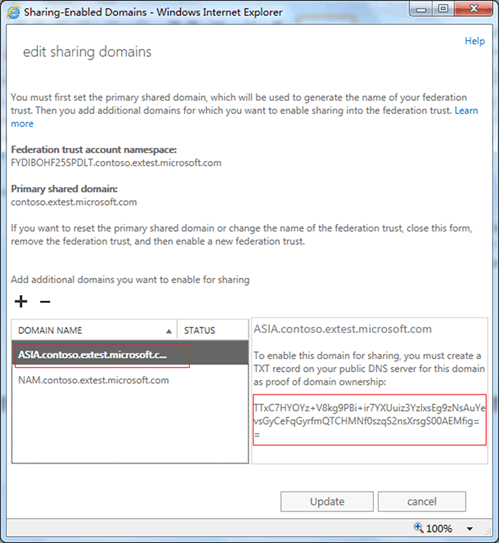
그림 7 각 추가 페더레이션 도메인에 대한 TXT 레코드를 만드는 데 사용해야 하는 문자열이EAC에서 표시됨
TXT 레코드가 공용 DNS에서 전파된 후에는 업데이트(Update)를 클릭하여 이러한 도메인을 다른 페더레이션 도메인으로 추가하기 위한 요청을 Microsoft Federation Gateway에 제출합니다. 업데이트(Update)를 클릭하면 EAC에서 Add-FederatedDomain cmdlet과 추가 도메인을 사용하여 페더레이션 트러스트를 업데이트합니다. 전체 명령은 다음과 같습니다.
Add-FederatedDomain –DomainName <추가 공유 도메인>
약속 있음/없음 정보 공유와 일정/연락처 공유 측면에서 이러한 추가 도메인은 주 공유 도메인과 정확히 동일하게 동작합니다.
공유 사용 도메인(Sharing-Enabled Domains) 페이지를 다시 열면 이러한 추가 공유 도메인이 페더레이션 트러스트에 성공적으로 추가된 것을 볼 수 있습니다.
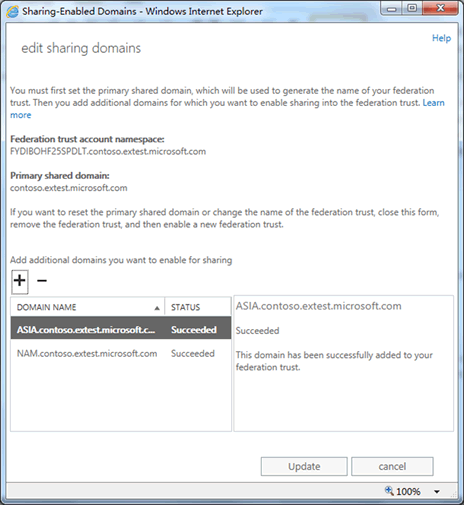
그림 8 추가 페더레이션 도메인이 성공적으로 추가됨
이제 페더레이션 트러스트가 성공적으로 구성되었습니다! 약속 있음/없음 일정 정보 공유와 추가 일정/연락처 정보 공유를 사용하도록 설정하려면 조직에서 조직 관계와 공유 정책도 구성해야 합니다.
온-프레미스 또는 Exchange Online 조직에 대한 조직 관계 구성
조직 관계를 만들고 구성하면 여러분의 조직과 다른 페더레이션된 Exchange 조직 사이에 조직 수준에서 약속 있음/없음 정보 공유를 사용하도록 설정할 수 있습니다. 두 조직 모두의 사용자가 조직 관계 설정에 따라 서로의 약속 있음/없음 일정 정보를 보고 공유할 수 있습니다. 조직 관계를 만들고 구성하려면 EAC의 엔터프라이즈(Enterprise) 또는 Office 365 영역에서 조직(Organization) > 공유(Sharing) > 조직 간 공유(Organization Sharing)로 이동합니다.
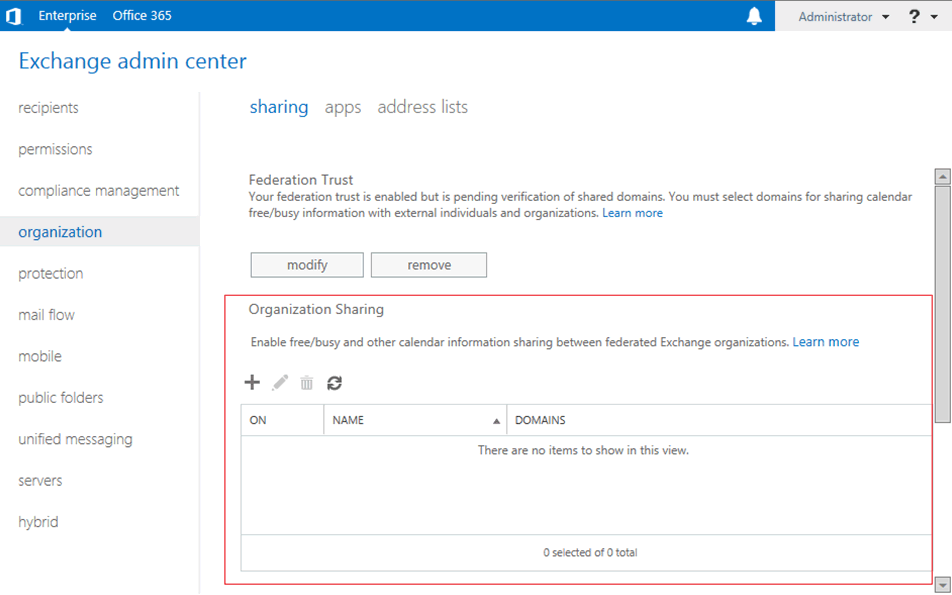
그림 9 EAC의 Enterprise 버전에 있는 조직 간 공유(Organization Sharing)
조직 관계를 만들고 구성하려면 + 단추를 클릭하여 조직 관계(Organization Relationship) 페이지를 열고 다음 설정을 입력합니다.
- 관계 이름(Relationship name)조직 관계의 이름입니다.
- 공유할 도메인(Domains to share with)조직에서 공유를 사용하도록 설정할 페더레이션된 외부 Exchange 조직의 도메인입니다.
- 약속 있음/없음 일정 정보 공유 수준(Calendar free/busy sharing level)외부 Exchange 조직의 사용자가 여러분 조직의 사용자에 대해 볼 수 있도록 허용할 약속 있음/없음 일정 정보 공유 수준입니다.
- 약속 있음/없음 일정 정보를 공유할 사용자(Who should share calendar free/busy information) 외부 Exchange 조직과 약속 있음/없음 일정 정보를 공유할 여러분 조직 내 사용자 또는 그룹입니다.
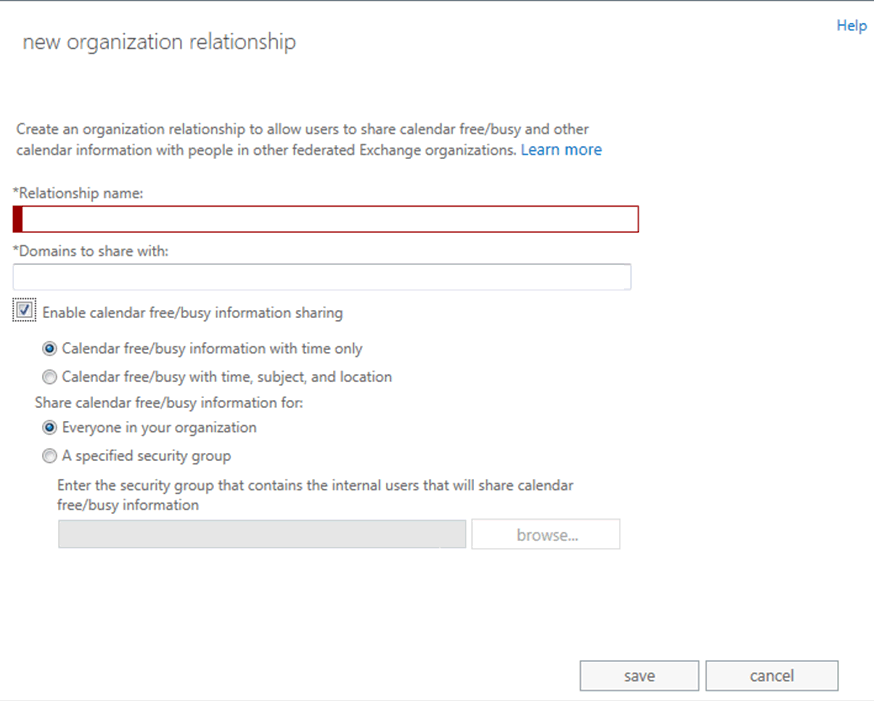
그림 10 조직 관계 만들기
메일 설명 또는 사서함 이동을 사용하거나 사용하지 않도록 설정하는 것을 비롯하여 조직 관계의 다른 설정을 구성해야 하는 경우 셸에서 OrganizationRelationship cmdlet을 사용해야 합니다.
온-프레미스 또는 Exchange Online 조직에 대한 공유 정책 구성
공유 정책을 사용하면 다른 유형의 외부 사용자와 일정 및 연락처 정보를 사용자가 직접 공유하도록 설정하고 개인 간에 공유할 수 있습니다. 공유 정책은 사용자 사서함에 할당되며, 이를 통해 사용자가 약속 있음/없음 정보와 연락처 정보(일정 폴더와 연락처 폴더 포함)를 외부의 다른 페더레이션된 조직에 있는 받는 사람과 공유하고 이러한 공유를 직접 관리할 수 있습니다. 외부 페더레이션 조직에 없는 받는 사람 또는 Exchange 이외 조직의 받는 사람의 경우에도 공유 정책을 통해 Internet Calendar Publishing을 사용하여 익명의 사용자와 개인 간에 일정 정보를 공유할 수 있습니다.
공유 정책을 만들고 구성하려면 EAC의 엔터프라이즈(Enterprise) 또는 Office 365 영역에서 조직(Organization) > 공유(Sharing) > 개인 간 공유(Individual Sharing)로 이동합니다.
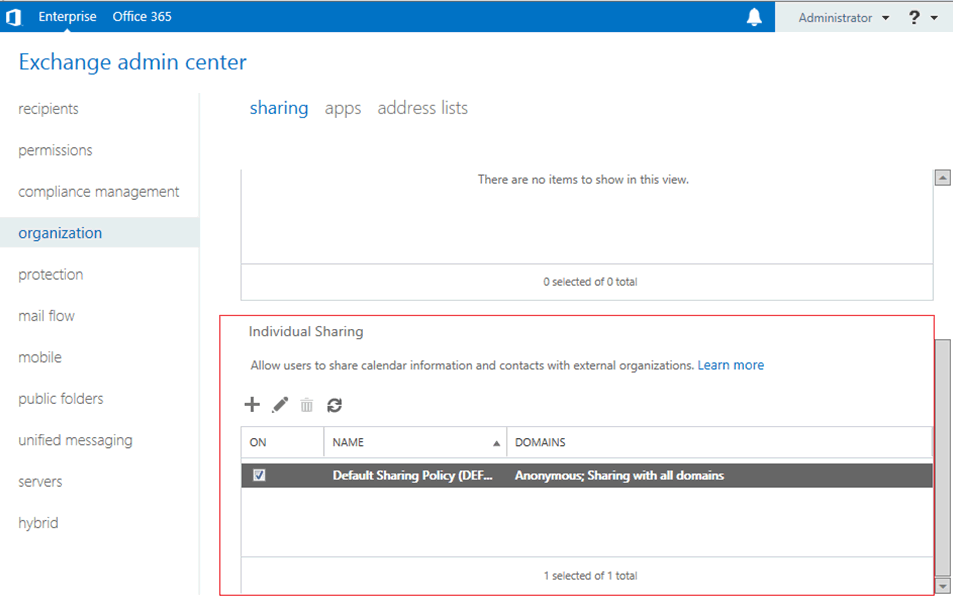
그림 11 EAC의 Enterprise 버전에 있는 개인 간 공유(Individual Sharing)
공유 정책을 만들고 구성하려면 + 단추를 클릭하여 공유 정책(Sharing Policy) 페이지를 엽니다. 다음 설정을 정의해야 합니다.
- 정책 이름(Policy name)공유 정책의 이름입니다.
- 이 정책에 대한 공유 규칙 정의(Define sharing rules for this policy)공유할 도메인, 일정 정보의 공유 수준, 연락처 폴더를 공유할지 여부를 비롯하여 이 공유 정책에 적용되는 규칙입니다.
- 기본 공유 정책(Default sharing policy) 이 정책이 조직의 기본 공유 정책인지 여부입니다.
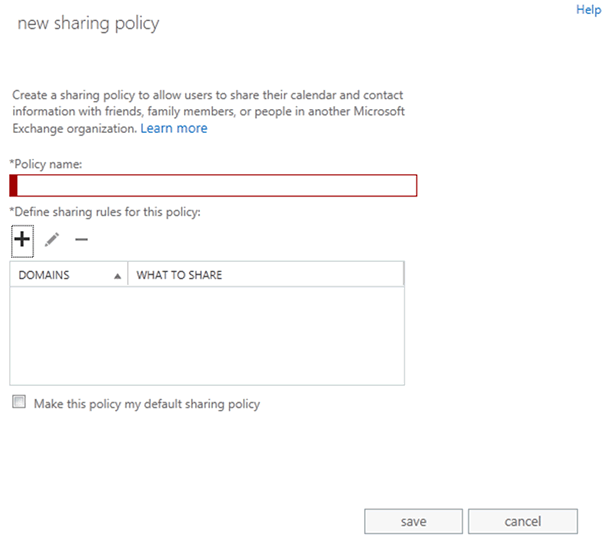
그림 12 EAC의 새 공유 정책(New Sharing Policy) 페이지
공유 정책에 대한 공유 규칙을 만들고 구성하려면 + 단추를 클릭하여 공유 규칙(Sharing Rule) 페이지를 엽니다. 다음 설정을 정의해야 합니다.
- 일정/연락처 정보를 공유할 사용자
- 공유할 정보
- 연락처 폴더를 공유할지 여부
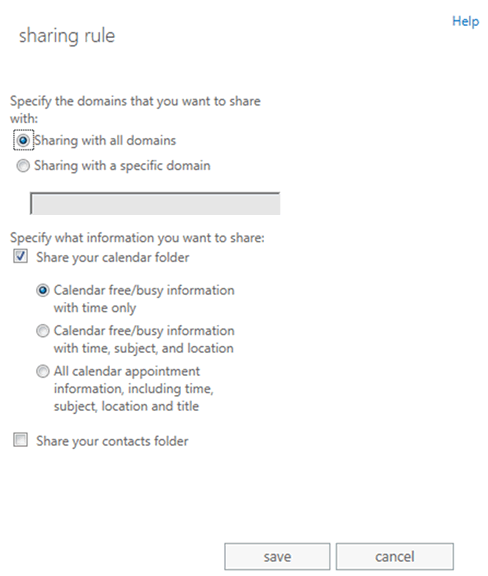
그림 13 EAC의 공유 규칙(Sharing Rule) 페이지
정책에 정의된 각 규칙은 개인 간 공유 관계에 매핑됩니다. 사용자는 공유 정책의 제어하에 다양한 개인 사용자와 여러 공유 관계를 시작할 수 있습니다. 예를 들어 공유 정책에 다음 두 규칙을 만들었다고 합시다.
- contoso.com과 약속 있음/없음 일정 정보 공유
- fabrikam.com과 약속 있음/없음 일정 정보 + 제목 + 위치 + 연락처 폴더 공유
이 공유 정책을 Jim이라는 사용자에게 할당하는 경우 Jim은 contoso.com 조직과 fabrikam.com 조직의 사용자와 서로 다른 방식으로 일정 및 연락처 정보를 공유할 수 있습니다.
저희가 Exchange 2013과 EAC의 새로운 페더레이션 공유 환경에 대해 기대가 큰 만큼 여러분도 모두 기대해 주셨으면 합니다. 자세한 내용은 페더레이션 공유를 참조하십시오.
Elber Ren과 Robert Mazzoli
이 문서는 번역된 블로그 게시물입니다. 원본 문서는 Managing Federated Sharing with the EAC를 참조하십시오.